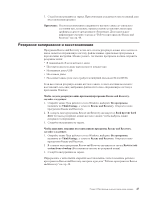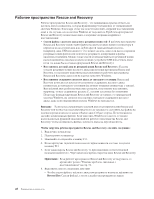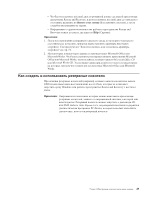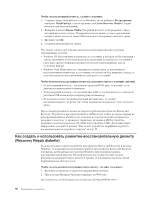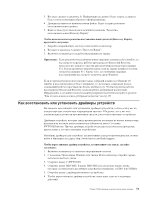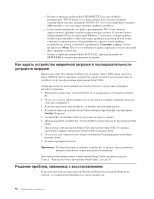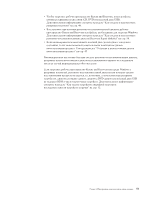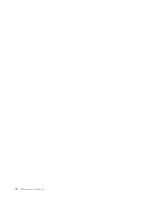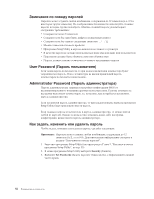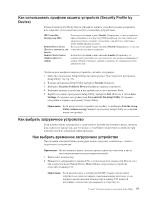Lenovo ThinkCentre M55e (Russian) User guide - Page 70
аварийной
 |
View all Lenovo ThinkCentre M55e manuals
Add to My Manuals
Save this manual to your list of manuals |
Page 70 highlights
v README.TXT TXT WIN98.TXT v INF Windows v SETUP.EXE SETUP.EXE Rescue and Recovery DVD USB Setup Utility. 1 F1. 2 F1. 3 4 Setup Utility Startup 5 6 Esc Setup Utility. 7 Save and exit the Setup Utility Setup Utility Enter. 8 Setup Confirmation Enter. 9 Setup Utility 5 Setup Utility 55. Rescue and Recovery Windows 52
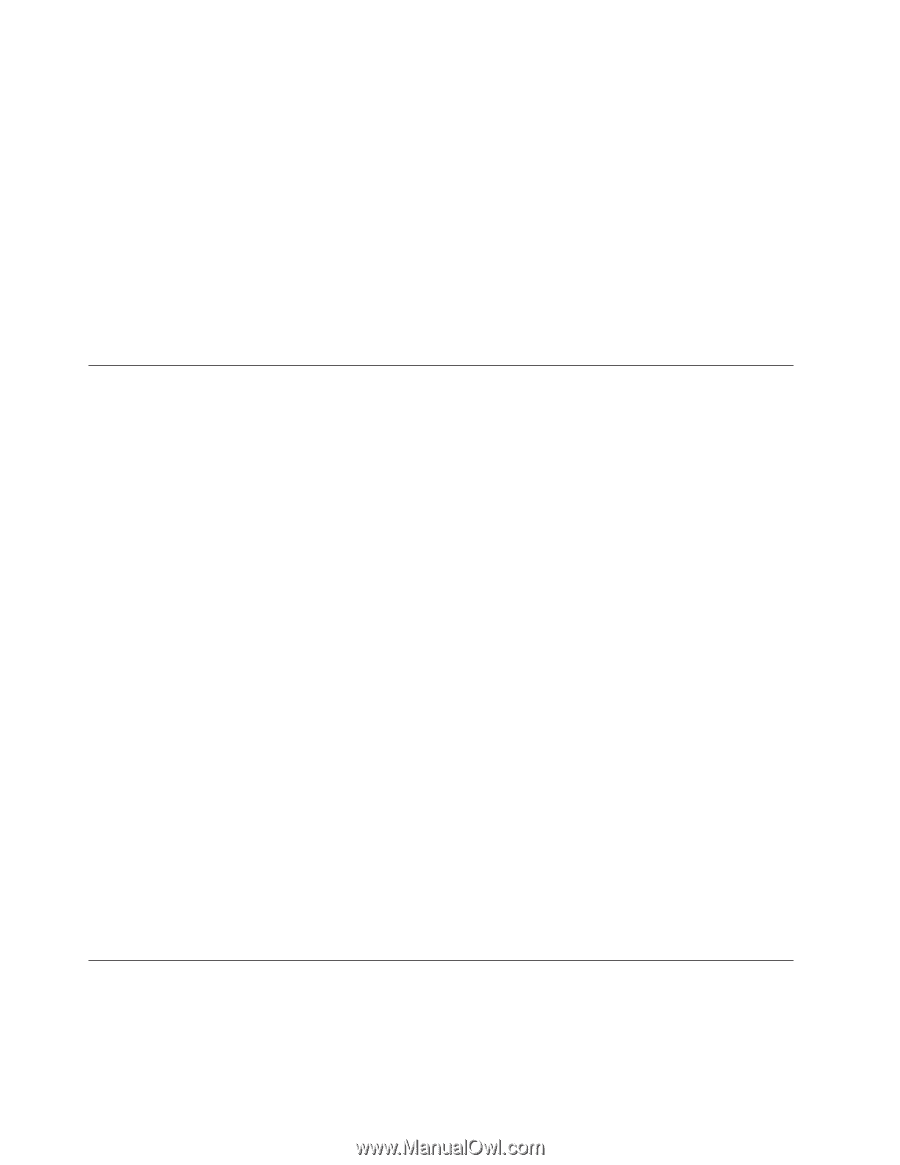
v
В
папке
устройства
найдите
файл
README.TXT
или
другой
файл
с
расширением
.TXT.
В
имени
этого
файла
может
быть
указано
название
операционной
системы,
например,
WIN98.TXT.
Этот
текстовый
файл
содержит
информацию
о
том,
как
переустановить
драйвер
устройства.
v
Если
в
папке
устройства
есть
файл
с
расширением
.INF,
то
вы
сможете
переустановить
драйвер
устройства
при
помощи
утилиты
Установка
нового
оборудования
в
Панели
управления
Windows.
С
помощью
этой
программы
можно
переустановить
только
некоторые
драйверы
устройств.
Когда
в
окне
утилиты
Установка
нового
оборудования
вас
спросят,
какой
драйвер
устройства
вы
хотите
установить,
щелкните
по
Установить
с
диска
,
а
затем
щелкните
по
Обзор
.
После
этого
выберите
в
папке
устройства
соответствующий
файл
драйвера
устройства.
v
В
папке
устройства
найдите
файл
SETUP.EXE.
Дважды
щелкните
по
SETUP.EXE
и
следуйте
инструкциям
на
экране.
Как
задать
устройство
аварийной
загрузки
в
последовательности
устройств
загрузки
Прежде
чем
запустить
Rescue
and
Recovery
с
компакт-диска,
DVD-диска,
жесткого
диска
USB
или
любого
внешнего
устройства,
нужно
изменить
последовательность
устройств
загрузки
при
помощи
приложения
Setup
Utility.
Чтобы
просмотреть
или
изменить
последовательность
загрузочных
устройств,
сделайте
следующее:
1.
Выключите
компьютер,
затем
включите
его
и
нажимайте
и
отпускайте
клавишу
F1.
2.
После
того,
как
на
экране
появится
логотип,
или
вы
услышите
звуковые
сигналы,
отпустите
клавишу
F1.
3.
Если
вам
предложат
ввести
пароль,
то
введите
ваш
текущий
пароль.
4.
В
главном
меню
программы
Setup
Utility
выберите
при
помощи
стрелки
вправо
Startup
(Загрузка).
5.
Скомпонуйте
последовательность
загрузки
так,
как
это
нужно.
6.
Дважды
нажмите
клавишу
Esc,
чтобы
перейти
в
меню
выхода
из
программы
Setup
Utility.
7.
При
помощи
стрелки
вниз
выберите
Save
and
exit
the
Setup
Utility
(Сохранить
настройки
и
закрыть
программу
Setup
Utility)
и
нажмите
Enter.
8.
После
того,
как
откроется
окно
Setup
Confirmation
(Подтверждение
настройки),
нажмите
Enter.
9.
Компьютер
перезапустится.
Примечание:
Если
вы
используете
внешнее
устройство,
то
прежде,
чем
подключить
внешнее
устройство,
нужно
выключить
компьютер.
Дополнительную
информацию
о
приложении
Setup
Utility
смотрите
в
разделе
Глава
5,
“Как
использовать
программу
Setup
Utility”,
на
стр.
55.
Решение
проблем,
связанных
с
восстановлением
Если
загрузить
рабочее
пространство
Rescue
and
Recovery
или
среду
Windows
не
удаётся,
то
в
вашем
распоряжении
есть
три
возможности:
52
Руководство
пользователя